집 >소프트웨어 튜토리얼 >사무용 소프트웨어 >PPT 문서의 타원형 주석에 그림을 삽입하는 방법에 대한 그래픽 튜토리얼
PPT 문서의 타원형 주석에 그림을 삽입하는 방법에 대한 그래픽 튜토리얼
- WBOYWBOYWBOYWBOYWBOYWBOYWBOYWBOYWBOYWBOYWBOYWBOYWB앞으로
- 2024-03-26 19:50:261203검색
PHP 편집자 Zimo는 PPT 문서의 타원형 주석에 이미지를 삽입하는 방법에 대한 그래픽 튜토리얼을 제공합니다. PPT를 만들 때 사진에 라벨을 잘 붙이는 것이 중요한 기술입니다. 타원형 주석을 통해 사진의 핵심 포인트를 강조하고 내용을 더욱 생생하게 만들 수 있습니다. 이 튜토리얼에서는 타원형 주석을 사용하여 PPT 문서에 그림을 삽입하여 PPT 작품을 더욱 눈길을 끄는 방법을 자세히 소개합니다.
1. PPT를 열고 삽입 메뉴의 [일러스트] 팔레트에서 [도형]을 선택하세요.
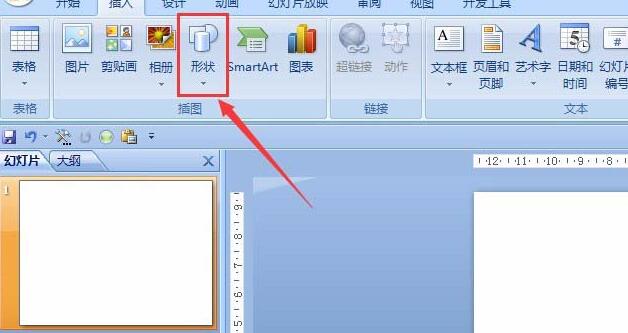
2. 나타나는 모양 패널에서 타원형 주석 모양을 찾습니다.
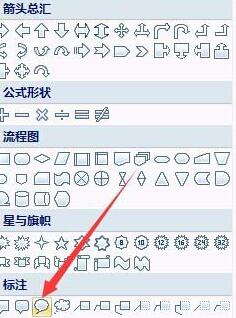
3. 빈 공간에 마우스를 드래그하여 노란색 부분을 선택하고 그림과 같이 늘립니다.
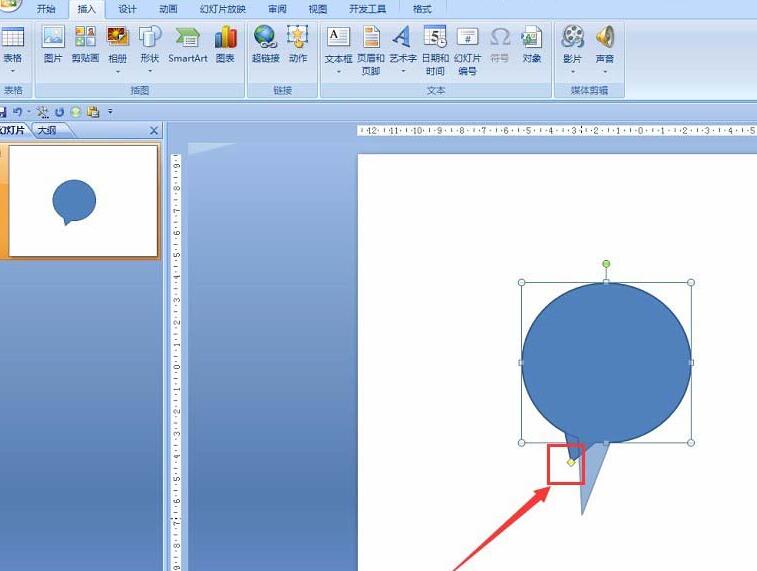
4. 도형을 마우스 오른쪽 버튼으로 클릭하고 [도형 서식]을 선택합니다.
5 빨간색 선으로 표시된 것처럼 열린 패널에서 [그림 및 질감 채우기]를 선택합니다.
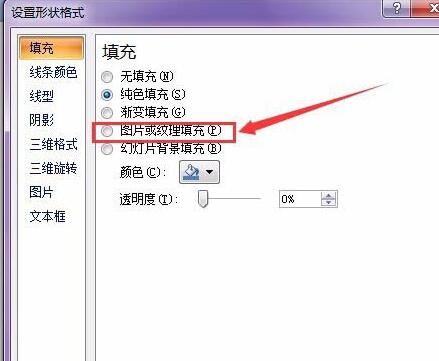
6. 그림과 같이 [파일] 버튼을 클릭한 후, 열리는 대화 상자에서 삽입하려는 그림을 클릭하여 선택하세요.
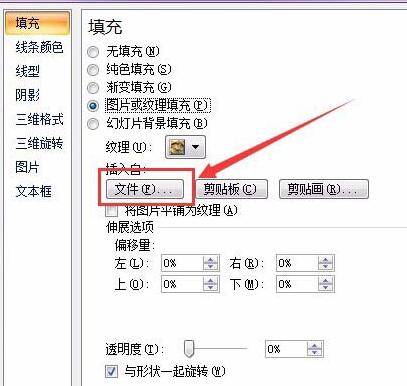
7. 최종 효과는 사진과 같습니다. 다른 도형의 조작방법은 유사합니다. 여기의 데모 사진은 무작위로 선택되었습니다. 필요에 따라 적절한 사진을 선택할 수 있습니다.
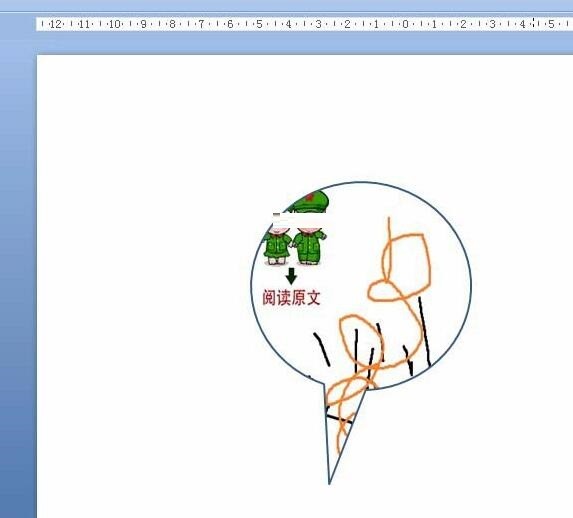
위 내용은 PPT 문서의 타원형 주석에 그림을 삽입하는 방법에 대한 그래픽 튜토리얼의 상세 내용입니다. 자세한 내용은 PHP 중국어 웹사이트의 기타 관련 기사를 참조하세요!

